Como cortar/aparar vídeo no Windows, iPhone e Android
No momento em que você faz um vídeo, você está continuamente seguindo as considerações das pessoas sobre como cortar partes de um vídeo. Gerenciar o início ou o fim de um vídeo pode ajudar seu vídeo a se destacar o suficiente para ser notado por seus méritos. Caso você esteja seguindo os procedimentos prescritos ao gravar seu vídeo, provavelmente a câmera já está funcionando antes do início da atividade. Começar a gravação de som e vídeo antes da atividade garante que você não perca nenhuma parte da cena que precisará mais tarde. Também é uma chance de adicionar um som que permite combinar seu som e vídeo quando executados, como cortar um videoclipe ao alterar na pós-produção.
O gerenciamento é básico para garantir que seu vídeo comece rapidamente e você não perca o interesse do seu público e, especificamente, para isso, você precisa saber isso de como faço para cortar um vídeo? Assim, seus espectadores podem enfatizar partes importantes do vídeo. Quando você deixa as pessoas intrigadas, o próximo objetivo é mantê-las assistindo. Manter a consideração de seus espectadores é fundamental, e você pode fazer isso cortando o videoclipe com o aparato de gerenciamento. O corte é um componente crucial da edição. Geralmente se refere a retirar uma ou outra parte do início ou fim de um corte de vídeo.
Parte 1. Como cortar/aparar vídeo no Windows
Com um método simples para gerenciar gravações, agora você pode manter seus projetos de vídeo estáveis - cortar gravações para o YouTube, aparar e produzir seus cortes de vídeo para gravações mais limpas, corte gravações para fazer gravações curtas de seus blogs de vídeo para mídia online ou divida as gravações em diferentes bits de recursos de vídeo mais modestos. Se você precisa de um cortador de vídeo simples, mas bem-sucedido, para o seu PC, temos um onde você pode aprender a cortar um vídeo sem problemas.
Esse é, sem dúvida, o Wondershare DemoCreator que oferece uma abordagem simples e rápida para reduzir a duração do vídeo e permite alterar as imagens em movimento de vários pontos de vista. Você pode experimentar o DemoCreator sem qualquer experiência anterior em operações de corte e aparo de vídeo e, posteriormente, passar para um forma completa. Baixe este valioso aplicativo em seu PC ou Mac sem nenhum custo.
Etapas para cortar e aparar vídeo no DemoCreator:
Siga as etapas abaixo para executar as operações de cortar e aparar vídeo com o DemoCreator:
Etapa 1: Instale e inicie o Editor DemoCreator
Para iniciar o videoclipe com o DemoCreator, você precisa instalar este software no PC e, em seguida, iniciar o editor pressionando o botão Editor de vídeo logo após a instalação no sistema.
 Download seguro
Download seguro Download seguro
Download seguroPasso 2: Importe os arquivos
Depois de entrar no editor de software, carregue os arquivos dentro do editor pressionando o botão Importar para a interface inicial do DemoCreator. Ele será importado em segundos para este software super rápido.
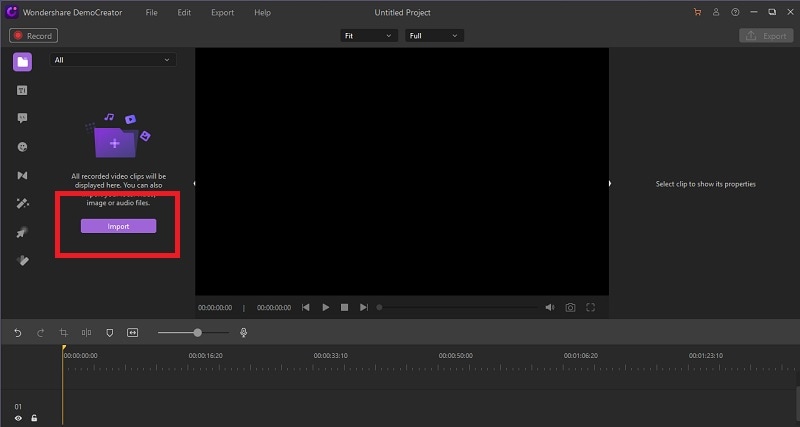
Etapa 3: Cortar/aparar o vídeo com o DemoCreator
Assim que você adicionar os arquivos ao software, arraste e solte-os na linha do tempo e visualize o arquivo para poder cortar e aparar as partes adequadamente.
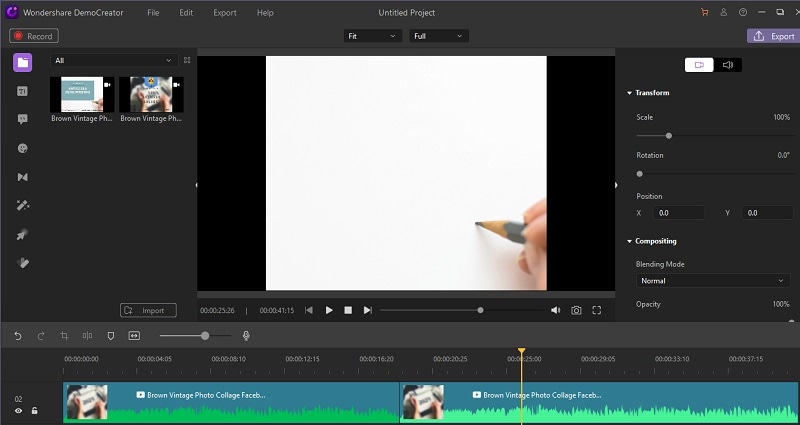
Depois de revisar o arquivo de vídeo, consulte o tempo de início do vídeo em que deseja apará-lo e dividi-lo com um único clique. O mesmo vale para a parte final do clipe e divida-o no segundo final com um clique.
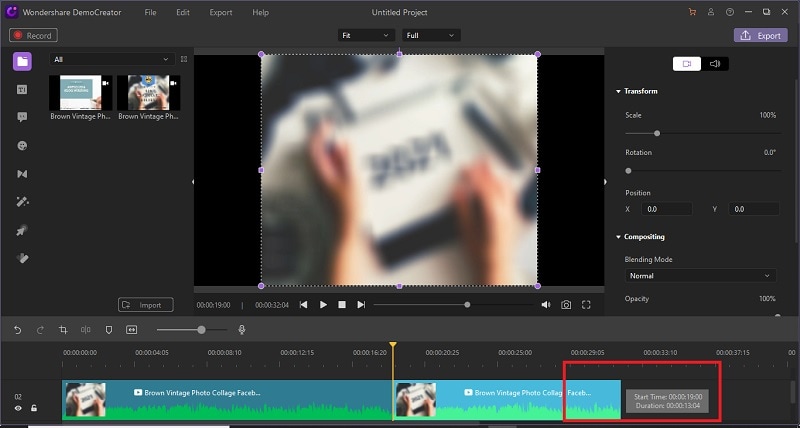
Etapa 4: Exclua partes indesejadas e exporte
Na etapa final, selecione as outras partes que não interessam após a operação de corte e pressione o botão Delete no teclado. Por fim, clique no botão Exportar localizado no canto superior direito da tela e exporte o arquivo com seu favorito formato possível.
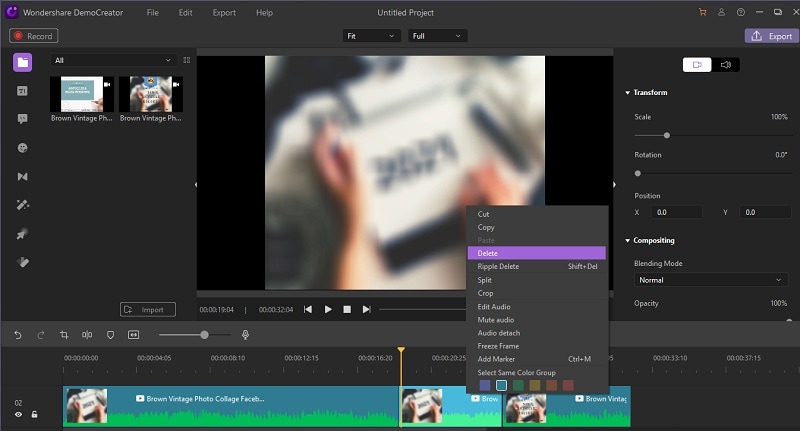
Características principais:
- Aplicativo simples de arrastar e soltar
Gerenciador de vídeo para gerenciar as gravações imediatamente. Com seus instrumentos de alteração de vídeo simples de usar, não há motivo convincente para dominar as habilidades de edição de vídeo ou baixar e introduzir um aplicativo.
- Mais de 20 formatos de vídeo
Navegue por mais de 20 arranjos e proporções de ponto de vista, como caixa quadrada 1:1, vertical 9:16 e muito mais para fazer gravações personalizadas.
- Visualização de vídeo ao vivo
Tenha uma visão constante de como o vídeo está ficando. Sem atrasos ou anomalias na pré-visualização dos vídeos dentro do editor.
- Cortar vídeos facilmente
Prenda e corte suas gravações no comprimento ideal e mantenha apenas as partes essenciais do seu vídeo em um clique.
- Melhor performance
Um videoclipe com demonstrações claras para ajudar a fazer gravações curtas para mídias que podem, de uma forma ou de outra, demorar muito ao realizar pequenas alterações por meio de outras ferramentas de software comuns.
- Cortador de vídeo simples e gratuito
Mantenha seus procedimentos de edição de vídeo fáceis com uma interface básica de edição de vídeo para realizar edições proficientes e sem complexidade.
Por que DemoCreator para cortar/aparar vídeos
A razão para recomendar este software é óbvia, pois possui recursos básicos e de nível profissional sob a interface simplista que um usuário sem ter nenhum conhecimento prévio de edição e modelagem de vídeo pode ter um desempenho melhor com um guia fácil. Além disso, seu dilema de arquivo de vídeo é resolvido sem problemas com seus recursos intuitivos. Portanto, dominar as operações ideais de edição de vídeo acaba sendo o mais simples com este kit de ferramentas criativas. Aqui estão algumas variantes de seus recursos:
- A interface é prática e direta, de modo que um iniciante não enfrentaria nenhum problema ao tentar pela primeira vez.
- Ele também possui funcionalidade de gravação para que você também possa gravar os vídeos de outras fontes e apará-los de acordo com seu editor de vídeo.
- Você também pode implementar os efeitos e outras exposições aos vídeos com os recursos de edição simples disponíveis.
- Também permite importar qualquer formato de vídeo e mais? Você também pode recortar e aparar vídeos com final longo.
- Funciona bem em PCs Windows e Mac e também permite exportar o vídeo para o formato desejado com várias personalizações.
- Você também pode compartilhar o vídeo diretamente em plataformas sociais como o YouTube com um só toque.
Parte 2. Como aparar um vídeo no iPhone
O aplicativo Fotos do iOS não serve apenas para edição de fotos, mas também para gerenciamento de vídeo subjacente! Isso significa que você pode eliminar alguns momentos inúteis no início do vídeo ou um travamento acidental da câmera no final. Nessas ocasiões, você precisará gerenciar ou cortar essas partes do seu arquivo de vídeo. Felizmente, desde que você use um iPhone, temos uma solução para como cortar um vídeo, pois você tem várias opções gratuitas de aparador de vídeo disponíveis para você. Você pode usar aplicativos implícitos, um aplicativo oficial da Apple ou até mesmo aplicativos externos para fazer gravações em seu dispositivo baseado em iOS.
Não importa qual técnica você use, o método para gerenciar um vídeo em um iPhone é incrivelmente simples. Você pode até mesmo salvar como novas transições para poder retirar todas as suas seções nº 1 e usá-las da maneira que precisar.
Etapas para recortar e aparar vídeos no iPhone:
Se você não deseja instalar um aplicativo para cortar gravações em seu iPhone, pode usar o aplicativo embutido Fotos para fazer a tarefa. Este aplicativo recebeu atualizações críticas nos últimos meses e elas trouxeram vários novos destaques, incluindo as atualizações para o destaque de gerenciamento.
Etapa 1. Em primeiro lugar, toque e inicie o aplicativo Fotos no seu iPhone. Nesse ponto, toque na coleção onde se encontra o vídeo que você deseja cortar. A maioria das gravações geralmente está localizada na coleção padrão de vídeos.

Etapa 2. Escolha o vídeo que deseja alterar da coleção escolhida e ele será aberto em tela cheia. Nesse ponto, toque no símbolo de edição na barra inferior para alterar o vídeo escolhido. No iOS 13, o botão alterar está no canto superior direito.

Etapa 3. Arraste a barra lateral esquerda para onde você precisa que o vídeo comece e utilize o controle deslizante correto para escolher um ponto final para o seu vídeo. Quando terminar, toque em Concluído no canto inferior direito para salvar suas alterações.

Prós e contras:
- É um aplicativo facilmente disponível e acessível em todos os dispositivos iOS
- Ele permite que você altere diretamente após visualizar os arquivos.
- Você pode recortar e aparar vídeos sem carregá-los ou importá-los, pois já tem acesso a eles.
- Embora tenha uma abordagem simples, você ainda não pode realizar cortes eficazes com o aplicativo Fotos, pois ele não corta seus vídeos com precisão.
- Você não pode aparar vídeos longos e arquivos grandes, pois fica difícil cortar com precisão.
Parte 3. Como cortar partes de um vídeo usando a ferramenta online
As gravações gerenciadas têm melhor desempenho por meio da mídia online. Este aparador on-line permitirá que você escolha os melhores recursos do seu vídeo e os faça brilhar em qualquer lugar onde forem postados. O aparador é ideal para Facebook, Instagram, Snapchat e várias outras etapas de mídia online.
Este instrumento aparador de vídeo online Clideo funciona para uma ampla gama de designs de gravação de vídeo, incluindo MP4, 3GP, AVI, e o céu é o limite a partir daí. Simplesmente transfira o vídeo que deseja gerenciar e o Clideo mudará sua gravação para a configuração adequada antes que o gerenciamento ocorra. Corte e apare vídeos online de forma eficaz para criar um vídeo ideal.
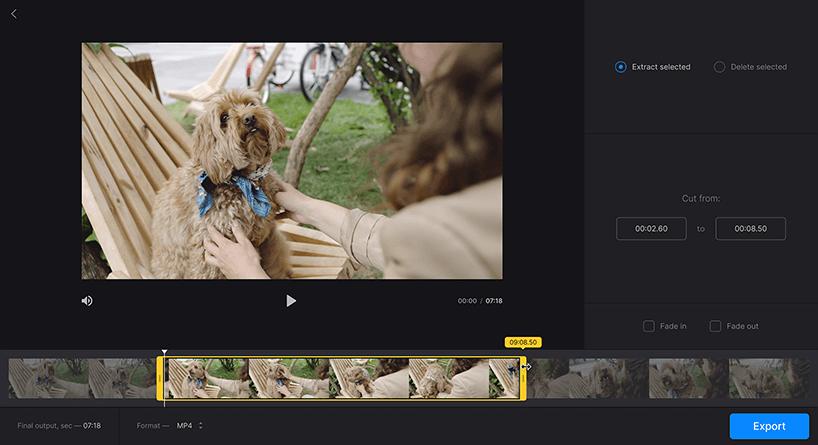
Etapa1: Carregue suas gravações
Abra ou arraste e solte um vídeo do seu Mac, Windows PC ou outro gadget. Você também pode selecioná-lo no Dropbox ou no Google Drive. Clideo permite gerenciar um vídeo de até 500 MB gratuitamente.
Etapa 2: Apare vídeos ou corte vídeo
Para manejar o início e o fim de um corte de vídeo, selecione a transição e arraste os marcadores de um lado ou do outro. Da mesma forma, você pode remover uma parte do corte de vídeo selecionando o símbolo de corte para se juntar um corte de vídeo. Amplie seus cortes de vídeo no cronograma para gerenciamento e corte mais precisos.
Etapa3: Baixe o vídeo aparado
Quando seu vídeo for processado, você pode salvá-lo em seu dispositivo ou de volta ao Google Drive ou Dropbox. Além disso, é possível assistir ao vídeo cortado on-line diretamente do seu programa.
Prós e Contras do Clideo:
- A ferramenta online permite que você mova os dois marcadores para escolher o início e o fim da sua transição. Tudo o que é necessário é um par de segundos!
- Com este aparador online, você pode gerenciar seu vídeo, bem como convertê-lo e adicionar desfoque e tornar os efeitos escuros.
- O aparador de vídeo funciona com todas as configurações conhecidas como AVI, MP4, VOB, MPG, MOV e outras.
- O aparador Clideo é para você, independentemente de você nunca ter alterado as gravações sozinho. É realmente simples!
- Com o Clideo, você pode alterar seu vídeo para qualquer arranjo atraente além da edição.
- Você não precisa se preocupar com habilidades extraordinárias de alteração de vídeo para utilizar o dispositivo, é natural.
Parte 4. Use os aplicativos Android para cortar/aparar vídeos
Normalmente, quando você baixa um vídeo ou obtém um usando o WhatsApp, precisa cortá-lo de acordo com sua preferência. Surpreendentemente, poucos dispositivos Android acompanham um gerenciador de vídeo embutido. Portanto, para gravar um vídeo, você precisará fazer o download de um aplicativo de terceiros.
Easy Video Cutter Está entre os melhores aplicativos gratuitos de acabamento de vídeo disponíveis atualmente. Você terá a opção de gerenciar, produzir e reorganizar o conteúdo de vídeo apenas com os focos centrais dos recursos. O aplicativo também possui uma variedade de efeitos de vídeo e você pode planejar seus canais personalizados, embora essa utilidade não seja incrivelmente maravilhosa. Do mesmo jeito, tem o resto do essencial, semelhante à música.
Etapas para aparar videos no Android:
1. Introduza primeiro o Easy Video Cutter e instale-o.
Aguarde algum momento até que todas as gravações em seu dispositivo sejam armazenadas. Selecione o vídeo que você precisa alterar.
2. Selecione o modo de edição. Nesse ponto, mantenha o marcador na linha de eventos do vídeo que você precisa cortar. Nesse ponto, você precisa tocar no símbolo da tesoura que pode ser encontrado no canto superior direito. Então, a ferramenta começará a lidar com o vídeo e o dividirá em duas seções.
3. Salve a obra-prima
O sistema descobrirá se você deseja suplantar o primeiro ou salvá-los como outro vídeo. Após escolher a alternativa, o novo vídeo será salvo.
Conclusão:
Este artigo irá inquestionavelmente ajudá-lo a investigar uma solução razoável de como cortar um videoclipe que você pode usar em seus sistemas Android, iOS ou Windows/Mac, para fazer vídeos fascinantes, montagens e muito mais. Diga-nos qual arranjo você precisa tentar? Se você conhece algumas maneiras alternativas de como cortar um vídeo, se não for muito trabalhoso, compartilhe-as conosco nos comentários abaixo!
Dependendo da natureza do vídeo, o tempo de manuseio pode diferir com esses aplicativos. Além disso, a exibição nos celulares e os destaques do aplicativo podem afetar o tempo de preparação dos arquivos de vídeo recortados. Está ficando cada vez mais comum para profissionais de vídeo, escritores e produtores de filmes de lazer filmarem, alterarem e compartilharem seus projetos de um único dispositivo. Se você fizer este curso sobre como cortar um vídeo, seus maiores obstáculos provavelmente serão a duração da bateria e o espaço de memória.



David
chief Editor